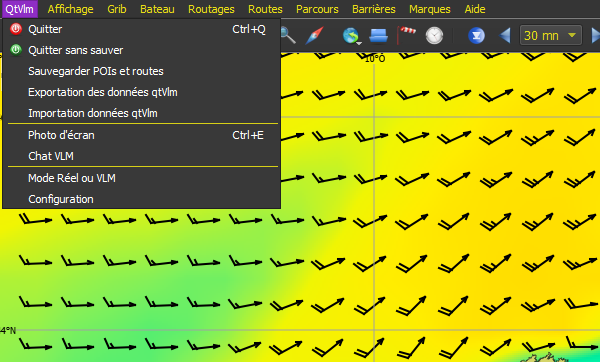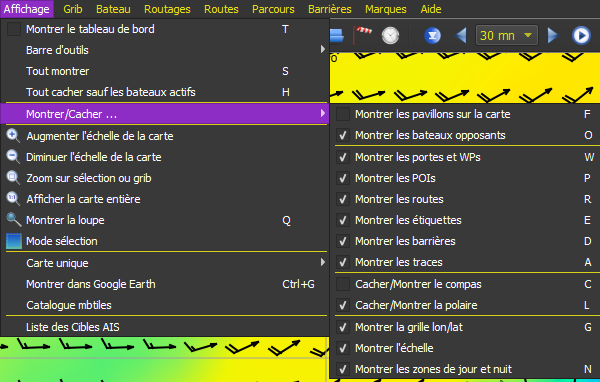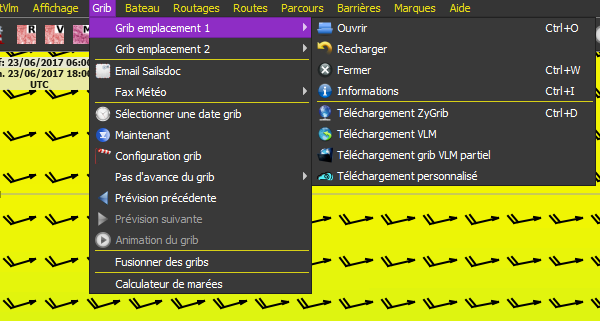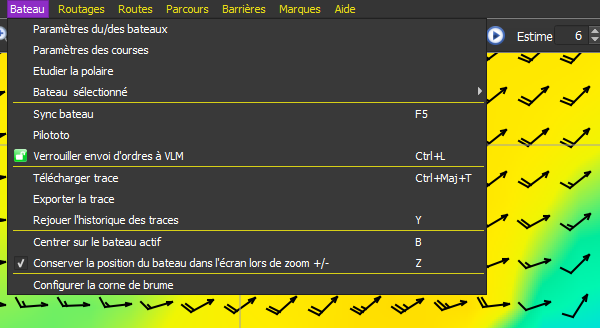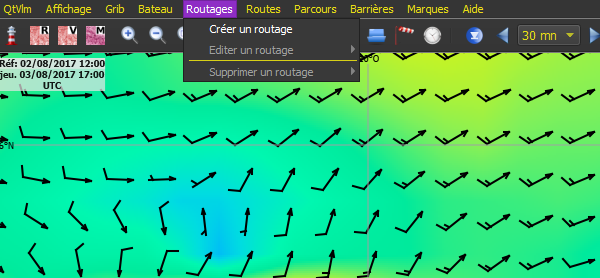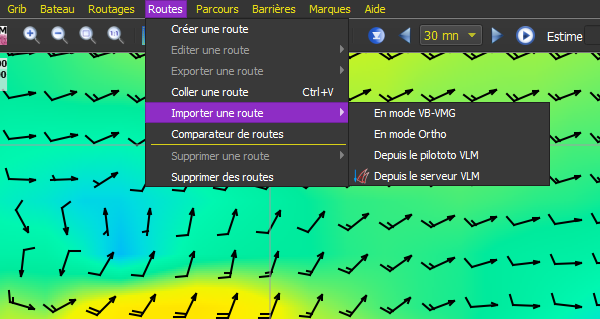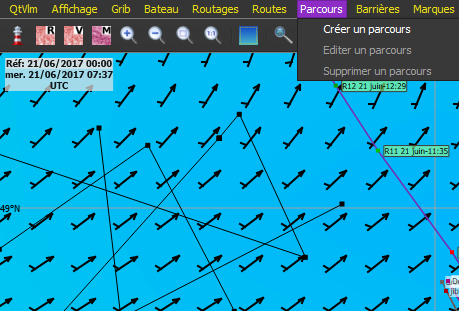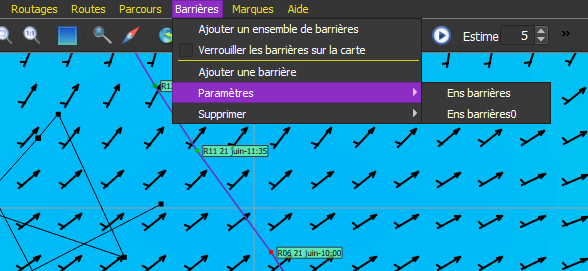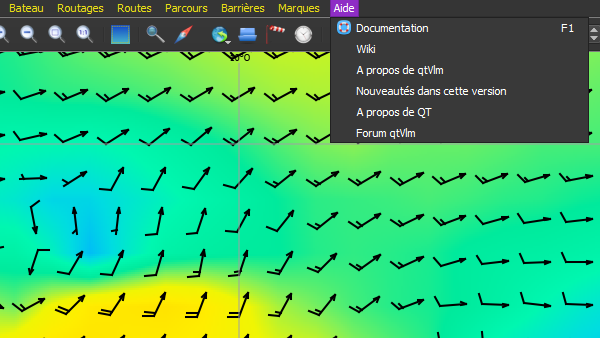Barre de menu de QtVlm : Différence entre versions
m (→Menu Aide) |
|||
| Ligne 129 : | Ligne 129 : | ||
[[Image:MenuAide557.png]] | [[Image:MenuAide557.png]] | ||
| − | * | + | * Le manuel de référence en PDF |
| + | * Ce wiki | ||
| + | * les nouveautés (panneau au démarrage d'une nouvelle version) | ||
* A propos permet de voir entre autres la version du programme | * A propos permet de voir entre autres la version du programme | ||
| + | * Le forum de VLM pour poser des questions si elles n'ont pas été posées (forum vaste) | ||
Version actuelle datée du 3 août 2017 à 17:18
Sommaire
Menu QtVlm
- Quitter ou Quitter sans sauver les modifications (Dans le cas d'une connexion instable qui coupe, il faut faire "Quitter sans sauver" sinon qtvlm considère (à tort) que le bateau n'est plus en course et donc efface les routes)
- Mode réel ou VLM Sélection mode réel ou VLM
- Configuration Parametres VLM de QtVlm
Menu Affichage
- Montrer le tableau de bord. Pour faire apparaître le tableau de bord il faut cliquer sur le micro board Micro board QtVlm
- Montrer/Cacher les Bateaux Opposants, les WP, les POI etc....
- Montrer / masquer le panneau des outils VLM
- Montrer / Masquer les instruments (I) Affichage des instruments
- Gestion des cartes Gestion des fichiers Kap
Menu Grib
qtVlm peut charger des gribs provenant de multiples sources, au format 1 ou 2, compressés ou pas. Il dispose de deux emplacements pour cela, et donc peut gérer simultanément deux gribs contenant des types de données ou des résolutions différentes. Si un grib contient des données de même type avec des résolutions géographiques différentes, c’est la résolution la plus fine qui est prioritaire. Au cas où les deux emplacements contiennent des données de même type, c’est le grib chargé dans l’emplacement 1 qui s’affiche en priorité.
Voir aussi Gestion des fichiers grib par qtVlm
- Ouvrir/Recharger un fichier Grib préalablement stocké sur le disque. On peut charger un fichier grib téléchargé par d'autres programmes (zygrib) ou obtenu sur des sites internet (fichier vent, vagues ou courants) ( Plus d'aide) .On peut ouvrir un fichier courant en mode réel et le superposer avec le fichier vent (Afficher un fichier Courant ou Vagues)
- Fermer le fichier météo en cours
- Informations sur le fichier météo en cours
- Fax météo ouvrir/fermer: permet d'afficher sur la carte les images MTO de la NOAA que l'on peut charger ( Plus d'aide).
- Télécharger un fichier grib Zygrib(sur une zone sélectionnée auparavant, et jusqu'à 10 jours) ( Plus d'aide)
- Télécharger un des 4 fichiers météo disponibles de VLM ( Plus d'aide)
- Télécharger le fichier VLM partiel. Couvre seulement la région sélectionnée, et permet ainsi d'économiser de la bande passante (réseau cellulaire). Il faut d'abord sélectionner une région sur la carte puis activer le menu.
- Téléchargement personnalisé: Permet de charger à partir d'un site personnalisé (Menu Configuration>grib: adresse personnalisée). Permet en particulier entre la période du fichier temporaire et le fichier définitif de charger les fichiers grib intermédiaire (c'est à dire entre 8h et 4j) qui sont stockés ici :http://grib.v-l-m.org/tmpgrib/ qui est l'adresse par défaut du grib1.
- Demande par courriel d'un fichier grib sur 16 jours(SailDocs) après avoir sélectionner la zone désirée (Plus d'aide)
- Combiner des fichiers grib, permet de fusionner plusieurs fichiers grib de dates différentes pour en faire un seul voir (Router dans le passé (à postériori) avec des gribs anciens (archives)).Pour faire reconstituer par qtVlm le grib complet du 11/11/11, par exemple, il suffit de prendre la moitié des archives de cette journée dans le site de VLM (http://grib.virtual-loup-de-mer.org/archives/), soit les indices 03 et 06 de chaque mise à jour de cette journée.(Ne marche plus en ce moment avec les archives aux nouveaux formats NOAA)
Menu Bateau
NB le menu bateau est différent avec le mode 'Vrai bateau' Régler QtVlm pour gérer un 'vrai' bateau
- Paramètres des bateaux ouvre la fenêtre pour inscrire ses bateaux dans le programme (Plus d'aide)
- Paramètres des courses ouvre la fenêtre pour choisir les bateaux concurrents à afficher dans chaque course (Plus d'aide)
- VML Sync permet de mettre à jour QtVlm avec les données de VLM (comme le bouton VML Sync)
- Pilototo ouvre la fenêtre du piloto( Plus d'aide)
- Historique, permet de voir les derniers réglages envoyés au site VLM.
- Banque de trace, permet de sauvegarder la trace d'un bateau pour la réutiliser plus tard.
- Etudier la polaire ( Plus d'aide)
- Configurer la fonction sonore 'corne de brune' pour se réveiller la nuit.
Menu Routages
qtVlm utilise la technique des isochrones pour créer des routages. Cette technique consiste à calculer toutes les positions dans lesquels le bateau peut se trouver après un temps donné (le pas du routage), et de réitérer ce calcul jusqu’à ce que le point d’arrivée soit atteint. Pour générer un routage, qtVlm utilise la polaire du bateau (éventuellement ajustée d’un coefficient), et les données Vents, Courants, CAPE et Vagues présentent dans le ou les gribs chargés. qtVlm dispose de nombreuses options concernant le routage : pivots, utilisation du moteur, calcul de la meilleure date de départ (multi-routage), conversion du routage en route, gestion de scenarii pour altérer les gribs, etc., ainsi que de nombreux paramètres pour régler la précision du calcul en fonction de la puissance de la machine.
- Créer un routage (Plus d'aide)
- Editer un routage
- Supprimer un routage
Menu Routes
- Créer une route ouvre la fenêtre de création (Plus d'aide)
- Modifier une route ouvre la même fenêtre en édition pour une route existante
- Exporter une route avec deux options :
- "détail" exporte également tous les points intermédiaires (La route calcule des points intermédiaires entre 2 POIs, un par vac)
- l'autre n'exporte que les POIs de la route.
- Importer une route précédemment sauvegardée ou crée par un autre programme (frogtool ou banque de route marano).
- Supprimer une route existante, seule ou avec les waypoints qui lui sont associés
Menu Parcours
Ce menu permet la gestion des parcours (création, édition, suppression).
Les parcours matérialisent par exemple une régate, et peuvent être utilisés dans le module routage pour faire du routage multi-points.
Menu Barrières
Les barrières peuvent être fermées ou non et seront évitées parle routage de la même façon que les côtes.
Elles servent à matérialiser les zones interdites à la navigation.
- Ajouter un ensembles de barrières (Ensembles de barrières)
- Verrouiller les barrières sur la carte
Menu Marques
- Ajout en masse ouvre une fenêtre permettant de coller ou taper directement un ensemble de waypoints sous la forme latitude,longitude@-1
- Sauvegarder les marques pour en garder une copie dans le fichier poi.dat (cette sauvegarde est automatique à la fermeture du programme)
- Importer les marques de Zygrib
- Ajouter une marque ouvre la fenêtre de création de waypoint, de la même manière que :
- clic-droit sur la carte + Positionner une nouvelle marque
- clic-droit sur un waypoint existant + Editer
- Pour plus de détails voir: Gestion des Way-point:WP
Les touches de raccourcis associées rendent ces actions plus rapides que par ce menu
Menu Aide
- Le manuel de référence en PDF
- Ce wiki
- les nouveautés (panneau au démarrage d'une nouvelle version)
- A propos permet de voir entre autres la version du programme
- Le forum de VLM pour poser des questions si elles n'ont pas été posées (forum vaste)